Win7搭建網站服務器,簡單易行的步驟解析,Win7系統快速搭建網站服務器的簡易指南
搭建Win7網站服務器的步驟解析如下:安裝Apache、MySQL和PHP,確保系統兼容性;配置Apache服務器,設置虛擬主機;安裝并配置MySQL數據庫;配置PHP環境,確保所有組件運行正常。通過這些簡單步驟,即可在Win7系統上成功搭建網站服務器。
隨著互聯網的普及,越來越多的企業和個人開始關注網站建設,而搭建網站服務器是網站建設的第一步,也是至關重要的一步,本文將為您詳細介紹如何在Windows 7操作系統下搭建網站服務器,讓您輕松入門。
準備工作
1、硬件環境:一臺配置較高的電腦,CPU、內存、硬盤等硬件配置要滿足服務器運行需求。
2、軟件環境:Windows 7操作系統、IIS(Internet Information Services)服務器組件。
安裝IIS服務器組件
1、打開Windows 7控制面板,點擊“程序”選項。
2、在“程序和功能”窗口中,點擊左側的“打開或關閉Windows功能”。
3、在彈出的窗口中,找到“IIS”選項,勾選它,然后點擊“確定”。
4、系統開始安裝IIS組件,安裝完成后,點擊“關閉”。

配置IIS服務器
1、打開Windows 7開始菜單,輸入“IIS管理器”,點擊打開。
2、在IIS管理器中,找到“網站”選項,右鍵點擊“添加網站”。
3、在彈出的“添加網站”窗口中,填寫網站名稱、物理路徑(選擇一個空文件夾作為網站根目錄)、IP地址(默認為“全部未分配”)、端口(默認為80)等信息。
4、點擊“確定”完成網站添加。
5、在IIS管理器中,找到剛添加的網站,右鍵點擊“綁定”,在彈出的窗口中,勾選HTTP協議,設置端口號為80,點擊“確定”。
配置網站文件
1、將網站源代碼放置到IIS管理器中添加的網站根目錄下。
2、打開瀏覽器,輸入本機IP地址,即可訪問網站。
測試網站
1、在瀏覽器中輸入本機IP地址,如果能夠正常訪問網站,說明網站服務器搭建成功。
2、如果無法訪問,請檢查以下問題:
(1)IIS服務器是否正常運行。
(2)網站文件是否放置在正確的目錄下。
(3)網站配置是否正確。
通過以上步驟,您可以在Windows 7操作系統下輕松搭建網站服務器,這只是網站搭建的基礎,后續還需要學習更多關于網站優化的知識,希望本文對您有所幫助。
相關文章




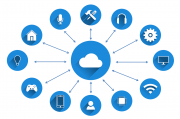


最新評論